Actualizat în mai 2024: Nu mai primiți mesaje de eroare și încetiniți sistemul dvs. cu instrumentul nostru de optimizare. Ia-l acum la acest link
- Descărcați și instalați instrumentul de reparare aici.
- Lasă-l să-ți scaneze computerul.
- Instrumentul va face atunci reparați computerul.
Codul PIN este un mijloc foarte puternic de autentificare sub Windows 10 care vă permite să vă conectați mai rapid la un computer Windows 10. Windows 10 poate stoca de la 0 la 50 PIN-uri cel puțin și maxim. Aceasta poate crește securitatea computerului și un utilizator nu poate utiliza codurile PIN utilizate anterior pentru a se conecta la un computer. În acest articol, vă vom arăta cum să activați sau să dezactivați istoricul codurilor PIN pe Windows 10.
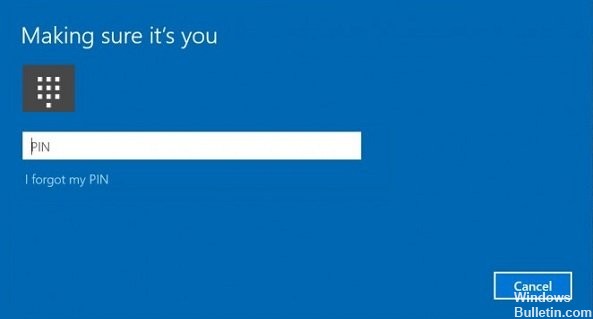
Principala diferență între un PIN și o parolă este dispozitivul pe care pot fi utilizate.
- Deși vă puteți conecta la contul dvs. Microsoft cu parola de pe orice dispozitiv și rețea, un cod PIN poate fi utilizat doar cu un dispozitiv pe care l-ați creat. Luați în considerare o parolă pentru un cont local (care nu este Microsoft).
- Când vă conectați cu o parolă pe un dispozitiv online, aceasta este transferată pe serverele Microsoft pentru verificare. Un cod PIN nu este trimis nicăieri și se comportă într-adevăr ca o parolă locală stocată pe computer.
- Dacă dispozitivul dvs. este echipat cu un modul TPM, codul PIN este, de asemenea, protejat și criptat folosind suportul hardware TPM. De exemplu, protejează împotriva atacurilor de forță brută ale PIN-ului. După prea multe erori de evaluare, dispozitivul este blocat.
Cu toate acestea, un cod PIN nu înlocuiește o parolă. Pentru a configura un cod PIN, este necesară definirea unei parole pentru contul de utilizator.
Pentru a activa sau dezactiva istoricul PIN folosind politica de grup
1. Deschide redactor de politici de grup local.
2. În panoul din stânga al editorului de politici de grup local, navigați la locația prezentată mai jos.
3. Configurare computer \ Modele administrative \ Sistem \ Complexitate cod PIN
4. Faceți dublu clic pe politica istoric în panoul din dreapta al Codului PIN Complexitate din editorul de politici de grup local pentru a o modifica.
Actualizare mai 2024:
Acum puteți preveni problemele computerului utilizând acest instrument, cum ar fi protejarea împotriva pierderii fișierelor și a malware-ului. În plus, este o modalitate excelentă de a vă optimiza computerul pentru performanțe maxime. Programul remediază cu ușurință erorile obișnuite care ar putea apărea pe sistemele Windows - nu este nevoie de ore întregi de depanare atunci când aveți soluția perfectă la îndemână:
- Pasul 1: Descărcați Instrumentul pentru repararea și optimizarea calculatorului (Windows 10, 8, 7, XP, Vista și Microsoft Gold Certified).
- Pasul 2: Faceți clic pe "Incepe scanarea"Pentru a găsi probleme de registry Windows care ar putea cauza probleme la PC.
- Pasul 3: Faceți clic pe "Repara tot"Pentru a rezolva toate problemele.
Efectuați pasul 5 (dezactivare) sau pasul 6 (activare) de mai jos pentru ceea ce doriți să faceți.
5. Pentru a dezactiva istoricul PIN
A) Selectați (Element) Neconfigurat sau dezactivat, faceți clic pe OK, apoi continuați la pasul 7.
Notă: Setarea implicită nu este configurată.
6 Pentru a activa istoricul PIN
A) Selectați (Perioada) Pornit, introduceți un număr între codurile PIN anterioare 1 și 50 pentru a salva în istoric, faceți clic pe OK, apoi treceți la pasul 7.
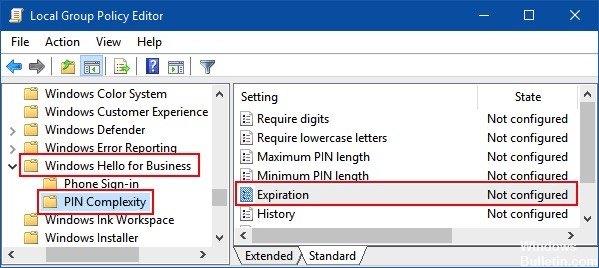
Pentru a activa sau dezactiva expirarea unui cod PIN folosind editorul de registru
Pentru a activa sau dezactiva expirarea PIN, puteți modifica valoarea de expirare DWORD în cheia de registru. Această opțiune este disponibilă pentru toate edițiile Windows 10.
Pasul 1: Deschideți editorul de registru.
Apăsați Win + R pentru a afișa caseta de dialog Run. Tastați regedit, apoi apăsați Enter.
Pasul 2: Când se deschide editorul de registru, mergeți la următoarea cale:
HKEY_LOCAL_MACHINE \ SOFTWARE \ Policies \ Microsoft \ PassportForWork \ PINComplexity
În panoul din dreapta al PINComplexity, faceți dublu clic pe EXPIRY WORD pentru ao schimba.
Pasul 3: Pentru a activa expirarea PIN: Selectați Zecimal, introduceți un număr între 1 și 730 zile, apoi faceți clic pe OK.
Pasul 4: Dezactivare expirare PIN: Puteți șterge CUVÂNTUL Data expirării.

CONCLUZIE
Întrebarea este cum să activați și să dezactivați expirarea codului PIN Windows 10. Dacă reveniți la această problemă. Nu uitați acest articol și soluțiile.
Sfat expert: Acest instrument de reparare scanează arhivele și înlocuiește fișierele corupte sau lipsă dacă niciuna dintre aceste metode nu a funcționat. Funcționează bine în majoritatea cazurilor în care problema se datorează corupției sistemului. Acest instrument vă va optimiza, de asemenea, sistemul pentru a maximiza performanța. Poate fi descărcat de Faceți clic aici

CCNA, Web Developer, Troubleshooter pentru PC
Sunt un pasionat de calculator și un profesionist IT practicant. Am experiență de ani de zile în spatele meu în programare pe calculator, depanare și reparații hardware. Mă specializează în Dezvoltarea Web și în Designul bazelor de date. De asemenea, am o certificare CCNA pentru proiectarea și depanarea rețelelor.

